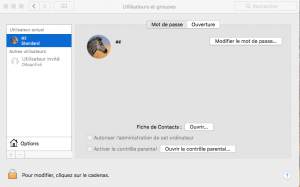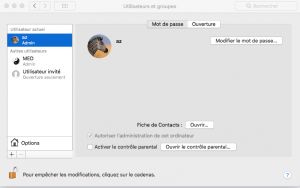M
Membre supprimé 1060554
Invité
Disons que via le terminal -->
L'emploi du logiciel graphique CCC => a automatisé toutes ces tâches. Si tu avais besoin ultérieurement d'un autre clonage alors que la démo de CCC serait hors limite => il y aurait moyen de s'arranger encore avec le terminal. Une commande asr (apple_software_ restore) => permet d'effectuer une restauration (clonage bloc à bloc > copie de la partition de secours > inscription d'un chemin de démarrage) > mais il faut la lancer depuis un autre démarrage que le volume source.
- il aurait fallu d'abord une commande pour cloner MAC OS 1 => HITACHI
- puis une série de commandes complexes pour créer une partition Recovery HD en-dessous de HITACHI et y cloner le contenu du volume original Recovery HD de la partition de secours de MAC OS 1
- enfin une commande rendant le volume HITACHI démarrable > par l'inscription d'un chemin de démarrage sur son en-tête
L'emploi du logiciel graphique CCC => a automatisé toutes ces tâches. Si tu avais besoin ultérieurement d'un autre clonage alors que la démo de CCC serait hors limite => il y aurait moyen de s'arranger encore avec le terminal. Une commande asr (apple_software_ restore) => permet d'effectuer une restauration (clonage bloc à bloc > copie de la partition de secours > inscription d'un chemin de démarrage) > mais il faut la lancer depuis un autre démarrage que le volume source.